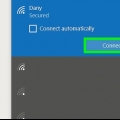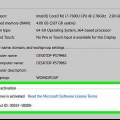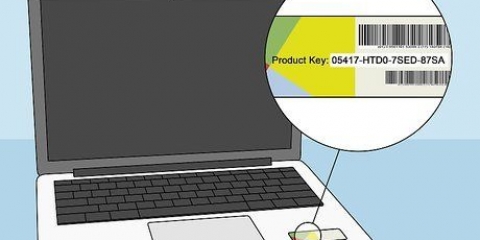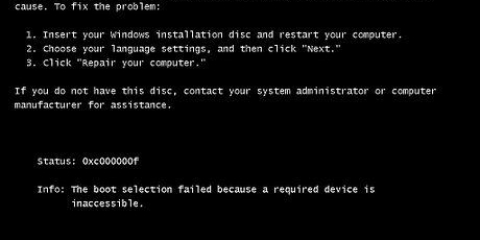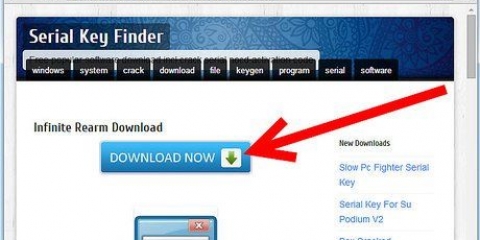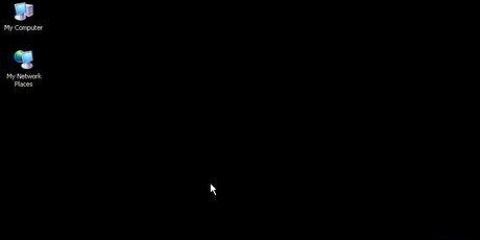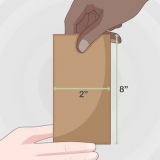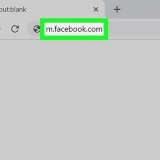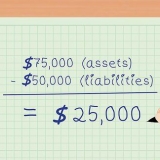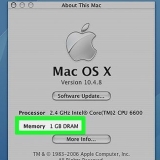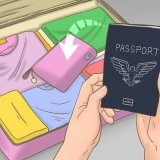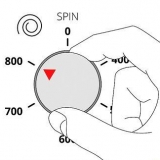Se hai scaricato il software online, puoi trovarlo nell`e-mail di conferma. Se non riesci a trovare il codice Product Key, dovrai acquistarne uno nuovo.




Se hai scaricato il software online, puoi trovarlo nell`e-mail di conferma. Se non riesci a trovare il codice Product Key, dovrai acquistarne uno nuovo.









Se hai scaricato il software online, puoi trovarlo nell`e-mail di conferma. Se non riesci a trovare il codice Product Key, dovrai acquistarne uno nuovo.








Se qualcosa va storto durante il tentativo di attivare Windows 7 al telefono, rimani in linea e dovresti essere inoltrato a un rappresentante del servizio clienti. Il codice prodotto è reperibile nel caso del software di installazione. Se hai acquistato il software online, lo troverai nell`e-mail di conferma.
Attiva windows 7
Contenuto
La tua versione di Windows dovrebbe essere attivata automaticamente dopo l`installazione, ma potrebbe essere necessario attivarla manualmente. Attivando Windows, verifichi che la tua copia di Windows sia utilizzata solo dal tuo computer, il che aiuta a prevenire la copia illegale. Se hai appena installato Windows o se non hai accesso a Internet, probabilmente dovrai attivarlo manualmente. In questo articolo puoi leggere come farlo.
Passi
Metodo 1 di 4: attivazione su Internet

1. Fare clic su Avvia. Fare clic destro su "Computer" e seleziona "Proprietà". La finestra delle proprietà del sistema si aprirà ora.
- Puoi anche premere ⊞ vincere+pausa.

2. clicca sul link "Attiva Windows ora" fondo della finestra. Il software proverà ora a connettersi prima a Internet. Quando Windows trova una connessione Internet, fare clic su "Attiva Windows online ora".Se viene richiesta la password o la conferma dell`amministratore, digitare la password o la conferma.

3. Inserisci il codice Product Key di Windows 7 quando richiesto. Il codice che devi inserire è composto da 25 caratteri. Puoi trovarlo sul fondo del tuo laptop, sul retro del case del tuo computer, sulla copertina del disco di installazione o nel manuale utente.

4. clicca su "Successiva" per attivare la tua copia di Windows. Il processo di attivazione potrebbe richiedere del tempo. Al termine del processo vedrai un messaggio di conferma. Per verificare di nuovo se ha avuto successo, apri "Proprietà di sistema" di nuovo (fare clic con il pulsante destro del mouse "Computer" e seleziona "Proprietà"). Nella parte inferiore della finestra dovrebbe ora leggere: "Windows è attivo".
Metodo 2 di 4: Attivazione per telefono

1. Fare clic su Avvia. Fare clic destro su "Computer" e seleziona "Proprietà". La finestra delle proprietà del sistema si aprirà ora.
- Puoi anche premere ⊞ vincere+pausa.

2. clicca sul link "Attiva Windows ora" fondo della finestra. clicca su "Visualizza altri metodi di attivazione".

3. Scegli "Mostra altri modi per attivare" dal menu di attivazione.

4. Inserisci il codice Product Key di Windows 7 quando richiesto. Il codice che devi inserire è composto da 25 caratteri. Puoi trovarlo sul fondo del tuo laptop, sul retro del case del tuo computer, sulla copertina del disco di installazione o nel manuale utente.

5. clicca su "Successiva". clicca su "Utilizzo del sistema telefonico automatizzato".Se viene richiesta la password o la conferma dell`amministratore, digitare la password o la conferma.

6. Dall`elenco a discesa, fare clic sulla posizione più vicina e fare clic "Successiva". Ora vedrai un elenco di numeri di telefono che puoi chiamare.

7. Chiama uno dei numeri di telefono visualizzati. Sarai guidato attraverso il processo di attivazione da un sistema automatizzato. Quando richiesto, inserisci il codice di configurazione sul telefono che vedi sullo schermo.

8. Utilizzare la tastiera del telefono per inserire il codice di installazione.

9. Annota il codice di conferma che ricevi dal sistema telefonico. Annota il numero o digitalo nel Blocco note.

10. Nella finestra di attivazione inserire il codice di conferma nell`apposito spazio. clicca su "Successiva".
Se l`attivazione non riesce, rimani in linea e contatta un rappresentante del servizio clienti.
Metodo 3 di 4: Attiva tramite modem

1. Fare clic su Avvia. Fare clic destro su "Computer" e seleziona "Proprietà". La finestra delle proprietà del sistema si aprirà ora.
- Puoi anche fare clic ⊞ vincere+pausa.

2. clicca sul link "Attiva Windows ora" fondo della finestra.

3. clicca su "Visualizza altri metodi di attivazione".

4. Inserisci il codice Product Key di Windows 7 quando richiesto. Il codice che devi inserire è composto da 25 caratteri. Puoi trovarlo sul fondo del tuo laptop, sul retro del case del tuo computer, sulla copertina del disco di installazione o nel manuale utente.

5. clicca su "Successiva". clicca su "Utilizzare il modem per connettersi direttamente al servizio di attivazione".Se viene richiesta la password o la conferma dell`amministratore, digitare la password o la conferma.

6. Seleziona la posizione più vicina dalla casella a discesa. clicca su "Successiva" per connettersi e attivare. L`attivazione potrebbe richiedere del tempo. Riceverai un messaggio di conferma se l`attivazione è andata a buon fine.
Per verificare di nuovo se ha avuto successo, apri "Proprietà di sistema" di nuovo (fare clic con il pulsante destro del mouse "Computer" e seleziona "Proprietà"). Nella parte inferiore della finestra dovrebbe ora leggere: "Windows è attivo".
Metodo 4 di 4: disabilitare l`attivazione

1. Scarica l`applicazione InfiniteRearm. Questo può essere trovato su vari siti di appassionati di Windows. È illegale da usare se non possiedi la copia di Windows per la quale disattiverai l`attivazione e non è stata creata o consigliata da Microsoft.
- Potrebbe essere necessario scaricare InfiniteRearm come parte del "Mago di riarmo" pacchetto software.

2. Estrarre il programma scaricato. Fare doppio clic sul file scaricato e trascinarlo Mago di riarmo.cmd file sul desktop o in un`altra posizione facile da trovare.

3. Nutrilo .Mago di riarmo.cmdfile a partire dal. Questo aprirà il prompt dei comandi e ti guiderà attraverso il processo di installazione di InfiniteRearm.

4. Selezionare "un" dal menu principale. Questo caricherà IR7 (InfiniteRearm 7).

5. Selezionare "un" nel menu InifinteRearm. Questo installerà il servizio InfiniteRearm sul tuo computer. Il tuo computer si riavvierà.

6. Usa Windows come fai normalmente. InfiniteRearm continuerà a riavviare il timer della tua prova, dandoti pieno accesso a tutte le funzionalità.

7. Reinstallare il programma allo scadere del timer. Il timer finirà sempre, ma puoi estenderlo nuovamente reinstallando il programma e riavviando il processo. Al termine dei 180 giorni di prova ti verrà chiesto di reinstallare.
Consigli
Articoli sull'argomento "Attiva windows 7"
Condividi sui social network:
Simile
Popolare